Hoe u uw Google Maps-geschiedenis op Android en iPhone

Als u op mij lijkt, gebruikt u Google Maps veel . Het ding is, het houdt een gedetailleerde geschiedenis bij van waar je ook bent geweest, ongeacht of je navigatie hebt gebruikt of niet. U kunt als volgt gegevens verwijderen.
NAAR VERWANTE: Android-verkeersmeldingen uitschakelen
Kaarten houdt uw reisgeschiedenis op verschillende plaatsen bij: "Uw tijdlijn" en "Kaartengeschiedenis". De eerste is een heel gedetailleerd kijken naar waar je ook bent geweest, zelfs als je daar niet naartoe navigeerde (ja, je telefoon volgt je elke stap). De laatste zijn echter alleen plaatsen waar je navigatie hebt gebruikt. Het is eigenlijk verwarrend dat ze deze gegevens op twee verschillende plaatsen opslaan. Daarom behandelen we beide gegevens.
Individuele vermeldingen bewerken of verwijderen uit uw Google Maps tijdlijn
Ik gebruik Android hier , maar de stappen zijn hetzelfde voor iOS, dus je zou geen problemen moeten hebben om mee te nemen. Om toegang te krijgen tot uw tijdlijn - de gedetailleerde geschiedenis van overal waar u bent geweest, zelfs plaatsen waar u niet naartoe bent gegaan - opent u Maps en schuift u vervolgens het linkermenu open. U kunt dit doen door van links naar rechts te vegen of door op de drie lijnen in de linkerbovenhoek te tikken. Selecteer 'Uw tijdlijn'.
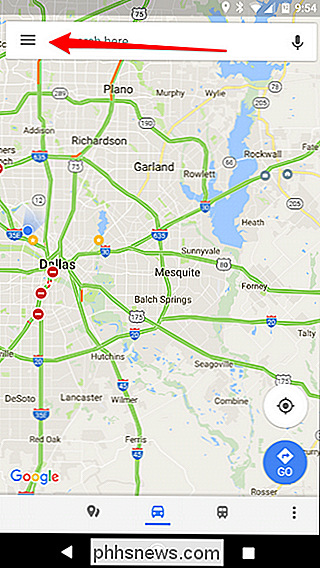
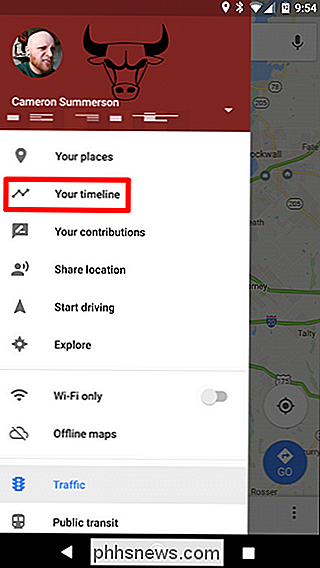
De standaardweergave is een minikaart bovenaan en een kort overzicht van uw meest recente locaties hieronder. Als je een van deze locaties wilt bewerken (of verwijderen), tik je gewoon op het bijbehorende item.
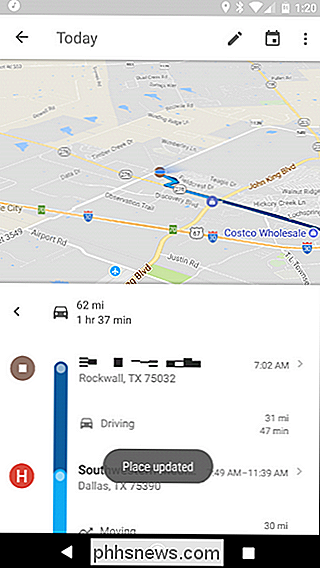
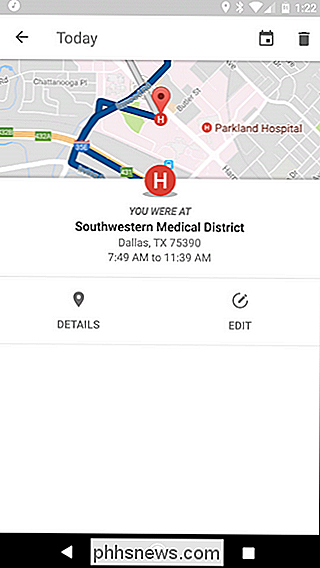
Hier kun je het bewerken door op de knop 'Bewerken' te tikken, waarmee je de tijden kunt wijzigen en de exacte locatie kunt opgeven als dit niet het geval is nauwkeurig.
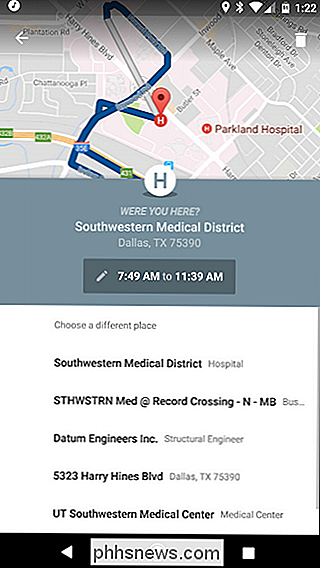
Tik anders op het prullenbakpictogram in de rechterbovenhoek om het item te verwijderen. Om het volledig te verwijderen, moet je gewoon verifiëren dat je het wilt verwijderen, maar tikken op "Verwijderen" in het pop-upvenster.
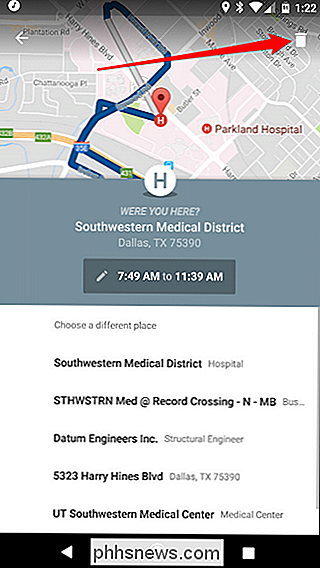
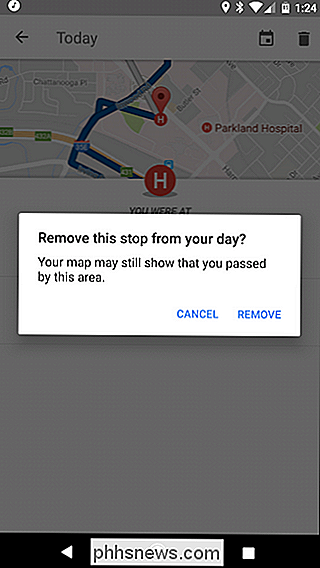
Hoe Google kan stoppen met het traceren van je locatiegeschiedenis (en alles verwijderen)
Jij hoeven de items echter niet één voor één te verwijderen. U kunt zelfs een stap verder gaan om te bepalen hoe uw tijdlijn werkt en al uw gegevens verwijderen als u dat wilt.
Tik in de weergave Uw tijdlijn op de drie stippen in de rechterbovenhoek en kies vervolgens 'Instellingen'.
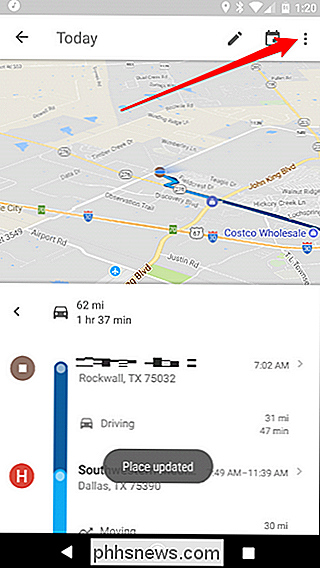
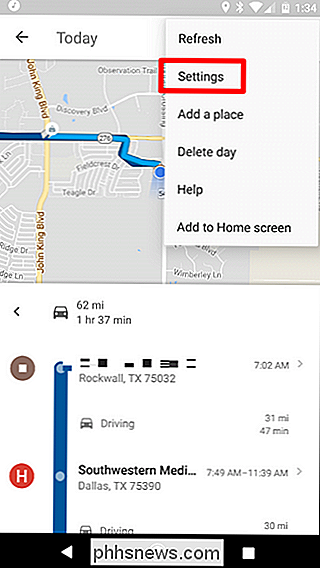
dit is waar dingen een beetje ingewikkelder kunnen worden, afhankelijk van wat je probeert te doen. Het is eigenlijk een beetje moeilijk om de tijdlijn volledig uit te schakelen, omdat dit een negatief effect kan hebben op andere aspecten van navigatie. Maar als dat is wat u wilt doen, scrolt u naar de onderkant van de pagina Tijdlijninstellingen en schakelt u de optie 'Locatiegeschiedenis is aan' uit.
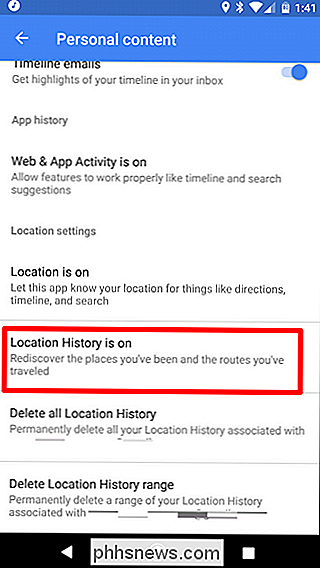
U kunt deze functie uitschakelen op dat apparaat of gewoon in het algemeen, gewoon op de knop drukken. juiste schuifregelaar. In de bovenste wordt alle tracking van locatiegeschiedenis op alle apparaten uitgeschakeld, terwijl degene naast de apparaatnaam deze alleen op dat specifieke apparaat uitschakelt.
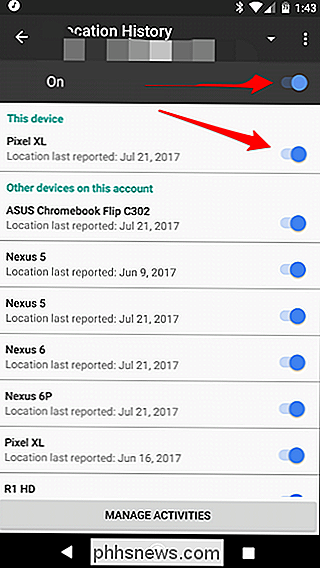
U kunt uw locatiegeschiedenis ook bulk verwijderen als u dat wilt. Er zijn twee verschillende manieren om dit te doen: Verwijder alle locatiegeschiedenis of Locatiegeschiedenisbereik verwijderen. Dit zijn de laatste twee opties op de pagina Tijdlijninstellingen.
Als u alle Locatiegeschiedenis wilt verwijderen, tikt u op die optie. Er wordt een waarschuwing weergegeven waarin staat dat dit niet ongedaan kan worden gemaakt en dat dit van invloed kan zijn op apps die afhankelijk zijn van uw locatiegeschiedenis. Als je dat cool vindt, vink dan het vakje 'Ik begrijp het en wil je verwijderen' aan en tik op 'Verwijderen'.
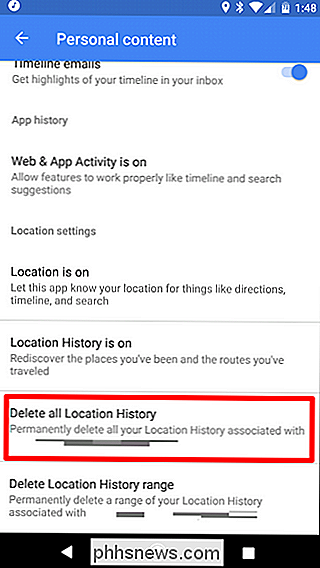
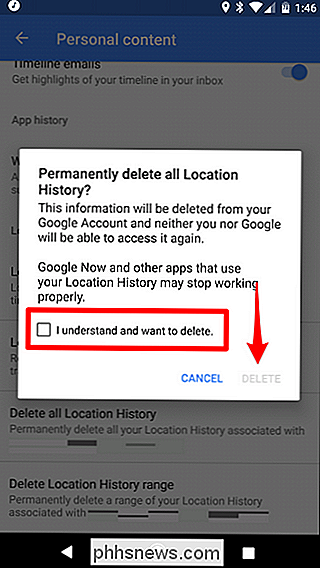
Als je alleen maar een bereik wilt verwijderen, tik dan op de laatste optie in dit menu en voer je start- en einddatums, gevolgd door "Doorgaan."
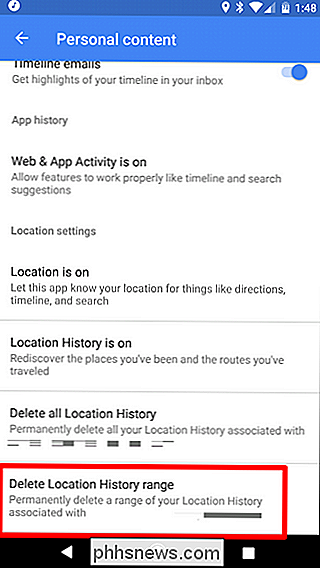
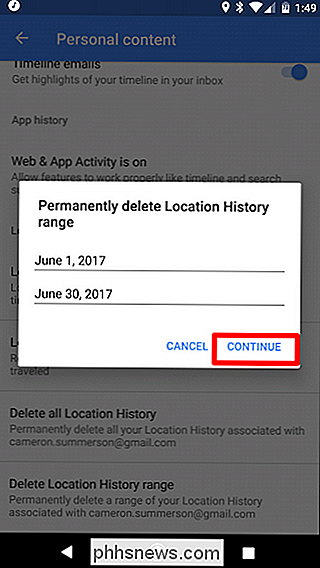
Dezelfde waarschuwing verschijnt van boven - vink het vakje aan en tik op "Verwijderen". Poof! Het is allemaal weg, nooit meer gezien.
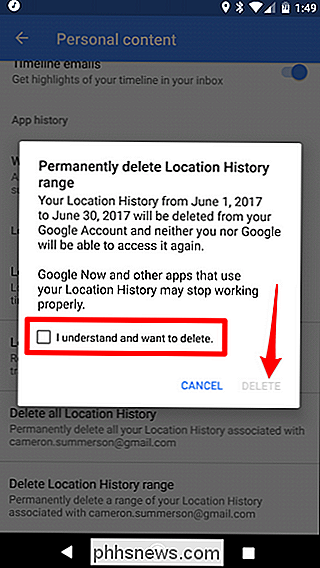
Maps 'Navigation History verwijderen
Het verwijderen van je navigatiegeschiedenis is een beetje moeilijker, omdat je niet alles in één klap kunt verwijderen: je kunt alleen afzonderlijke items verwijderen.
Allereerst, start Google Maps. Schuif van daaruit het menu open door van links naar rechts te vegen of door op de drie lijnen in de linkerbovenhoek te tikken. Blader naar beneden tot je 'Instellingen' ziet. Tik erop.
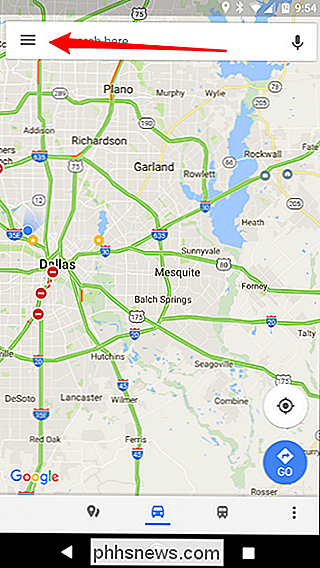
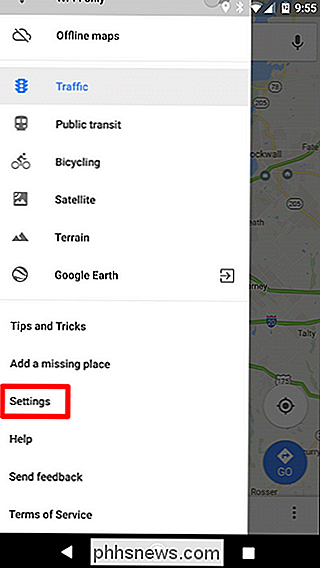
Ongeveer halverwege dit menu is een optie voor Kaartengeschiedenis. Dat is degene waar je naar op zoek bent.
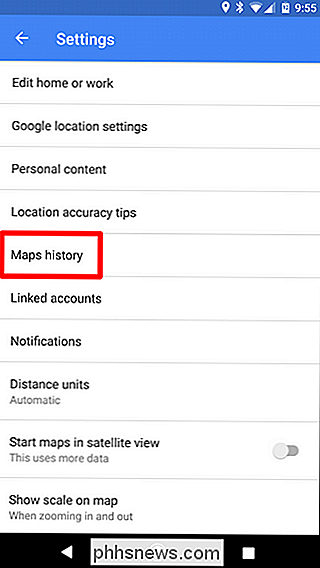
Eenmaal hier zie je overal waar je naartoe bent gelopen. Er is geen manier om deze gegevens volledig te wissen, dus je moet ze allemaal afzonderlijk verwijderen door op de kleine X aan de rechterkant te tikken.
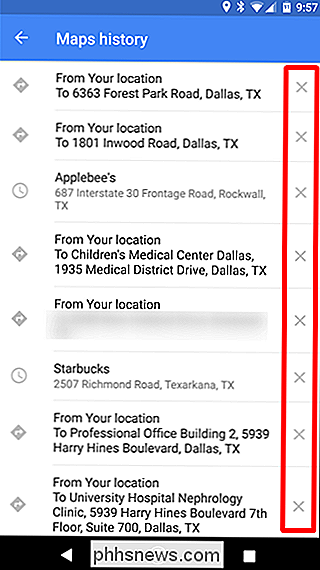
Nadat je op de X hebt getikt, krijg je een kleine waarschuwing dat dit bericht wordt weergegeven worden verwijderd en verwijderd uit de Google Maps-geschiedenis. Als je daarmee goed bent, tik je gewoon op 'Verwijderen'. Klaar en klaar.
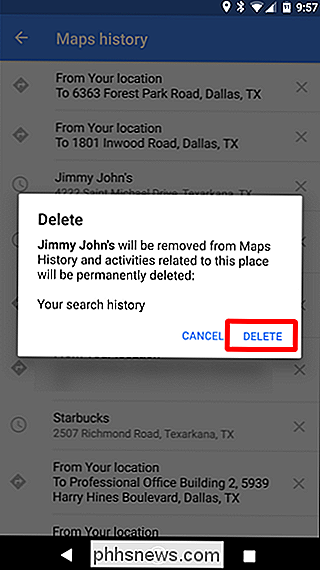
Locatiegeschiedenis op internet uitschakelen
Je kunt je locatiegeschiedenis ook beheren met de pagina Mijn activiteit van Google. Dit komt overeen met uw instellingen voor Mijn account, maar het is een veel snellere manier om uw locatiegeschiedenis en tijdlijn te gebruiken.
Ga eerst naar Mijn activiteit. Klik vanaf daar op het menu met de drie stippen in de rechterbovenhoek. Kies in de vervolgkeuzelijst Activity Controls.
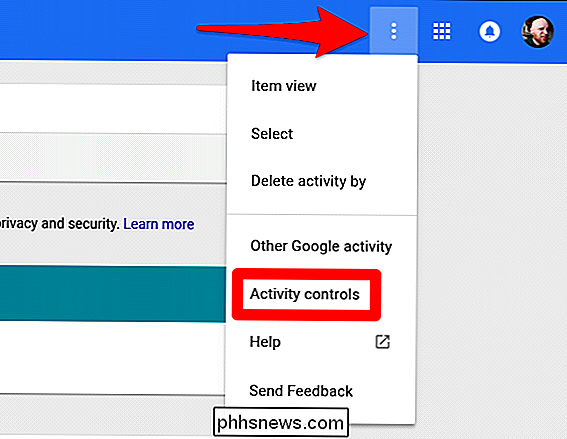
scrol op deze pagina een beetje naar beneden en zoek de Location HIstory-kaart. Schakel de kleine schuifregelaar in.
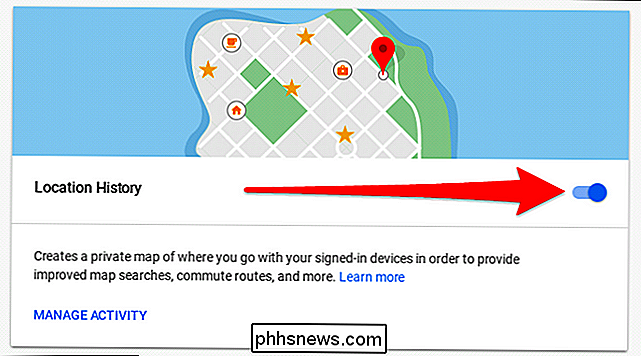
Er verschijnt een nieuw venster waarin u bevestigt dat u de locatiegeschiedenis wilt "pauzeren". Het zal je vertellen wat je zal verliezen als je dat doet - als je daar geen probleem mee hebt, ga je gang en druk je onderaan op "pauze".
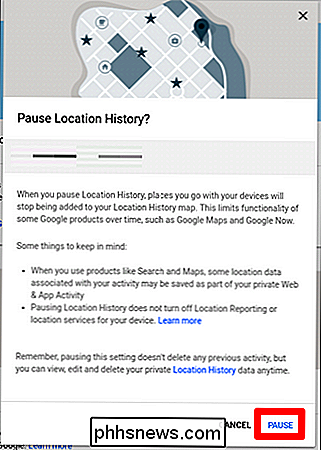

Schakel die vervelende Apple-betaalmeldingen uit zonder Apple Pay
IPhone / iPad: niet geïnteresseerd in Apple Pay en moe van het zien van meldingen hierover? Je kunt ze uitschakelen, maar de optie is verborgen. Hier is de truc: je moet tikken op "Apple Pay instellen" en vervolgens bovenaan op "Annuleren" tikken of "Later instellen in portemonnee" onderaan. Hiermee wordt de melding uitgeschakeld zonder Apple Pay in te schakelen.

Mac-gebruikers moeten Google Chrome slikken voor Safari
Luister: ik weet dat je van je Google Chrome houdt. U heeft uw enorme verzameling extensies, uw favoriete vastgezette tabbladen, en er is zelfs dat kleurrijke thema dat u ergens in 2013 hebt toegevoegd. U voelt zich comfortabel in Chrome. Ik snap het. Ik was ook en dacht dat Safari een uitgekleed excuus voor een browser was.



